Spyro Reignited Trilogy este un remake al trilogiei originale de jocuri Spyro pentru PlayStation 1, lansată în 1998, 1999 și 2000. Jocul a fost lansat pe PC în 2019, dar nu a primit niciodată o versiune Linux. Cu toate acestea, poate fi făcut să funcționeze pe Linux. Iată cum.

Spyro Reignited Trilogy pe Linux
Spyro Reignited Trilogy funcționează pe Linux, dar numai cu ajutorul tehnologiei Steam Play de la Valve. Ca rezultat, va trebui să instalați Steam pentru Linux pe sistemul dvs.
Instalați Steam
Pentru a începe instalarea Steam pentru Linux, deschideți o fereastră de terminal pe desktop. Puteți deschide o fereastră de terminal pe desktopul Linux apăsând Ctrl + Alt + T de pe tastatură sau căutând „Terminal” în meniul aplicației.
Odată ce fereastra terminalului este deschisă, urmați instrucțiunile de instalare prezentate mai jos, care corespund sistemului de operare Linux pe care îl utilizați în prezent.
Ubuntu
Pe Ubuntu, aplicația Steam se instalează cu ușurință direct prin intermediul repozițiilor software incluse. Pentru ca acesta să funcționeze, utilizați comanda Apt de mai jos.
sudo apt install steam
Debian
Pe Debian Linux , este posibil să instalați Steam; cu toate acestea, nu ar trebui să încercați să-l instalați cu depozitele de software Debian incluse. În schimb, luați în considerare descărcarea aplicației direct de la Valve.
Pentru a începe descărcarea pentru aplicația Steam, utilizați următoarea comandă de descărcare wget de mai jos.
wget https://steamcdn-a.akamaihd.net/client/installer/steam.deb
După ce ați terminat de descărcat pachetul Steam DEB pe computerul dumneavoastră Debian Linux, este timpul să instalați software-ul. Folosind comanda dpkg , instalați Steam.
sudo dpkg -i steam.deb
După instalarea dpkg , va trebui să curățați dependențele pentru Steam, deoarece probabil că nu au fost instalate în timpul procesului de configurare. Pentru a face acest lucru, executați următoarea comandă apt-get install -f .
sudo apt-get install -f
Arch Linux
Pe Arch Linux , aplicația Steam este ușor de instalat. Pentru ca acesta să funcționeze pe sistemul dvs., asigurați-vă că funcționează depozitul de software „multilib”. Apoi, introduceți următoarea comandă pacman .
sudo pacman -S steam
Fedora/OpenSUSE
Atât pe Fedora, cât și pe OpenSUSE Linux, aplicația Steam este disponibilă printr-un RPM. Problema este că instalarea aplicației în acest fel este ușor plictisitoare și nu este o cale grozavă. O metodă mai bună de instalare pe aceste sisteme de operare este prin Flatpak. Urmați acele instrucțiuni pentru ca aplicația să funcționeze.
Flatpak
Pentru ca Steam să funcționeze ca Flatpak, trebuie mai întâi să instalați rularea Flatpak pe computer. Pentru a pune în funcțiune Flatpak runtime, vă rugăm să urmați ghidul nostru despre cum să configurați Flatpak .
După configurarea timpului de rulare Flatpak pe computer, trebuie să configurați magazinul de aplicații Flathub. Flathub vă va permite să funcționeze aplicația Steam, precum și multe alte aplicații. Pentru a obține Flathub, introduceți comanda de mai jos.
flatpak remote-add --if-not-exists flathub https://flathub.org/repo/flathub.flatpakrepo
Cu Flathub în funcțiune, utilizați comanda de mai jos pentru a instala cea mai recentă versiune a Steam.
flatpak instalează flathub com.valvesoftware.Steam
Instalați Spyro Reignited Trilogy pe Linux
După ce ați configurat Steam pe computerul dvs. Linux, deschideți aplicația și conectați-vă folosind numele de utilizator și parola. De acolo, urmați instrucțiunile pas cu pas de mai jos pentru a rula Sypro Reignited Trilogy.
Pasul 1: Faceți clic pe meniul „Steam”. Apoi, selectați butonul „Setări” pentru a deschide zona de setări. În zona de setări, căutați „Steam Play” și bifați atât „Activați Steam Play pentru titlurile acceptate”, cât și „Activați Steam Play pentru toate celelalte titluri”.
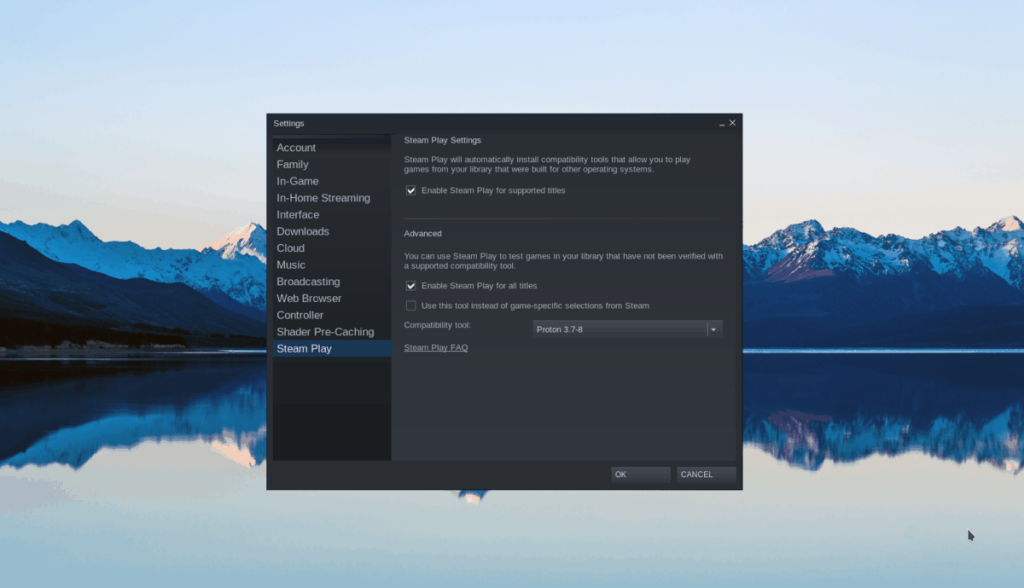
Pasul 2: Găsiți butonul „STORE” din partea de sus a paginii și faceți clic pe el pentru a accesa Magazinul Steam. Apoi, faceți clic pe caseta de căutare și tastați „Spyro” și apăsați Enter pentru a vedea rezultatele căutării.
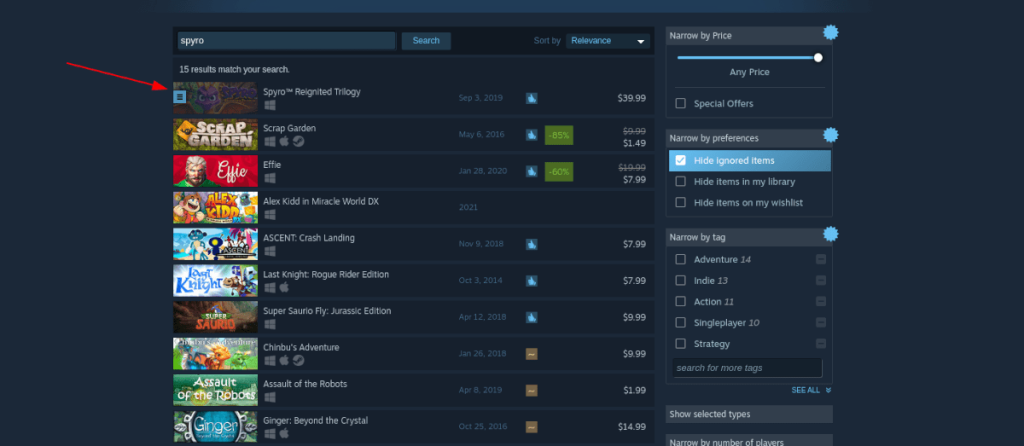
Faceți clic pe „Spyro Reignited Trilogy” pentru a accesa pagina magazinului de jocuri Steam.
Pasul 3: Pe pagina magazinului Steam, localizați butonul verde „Adăugați în coș” cu mouse-ul. De acolo, cumpărați jocul pentru a-l adăuga la contul dvs.
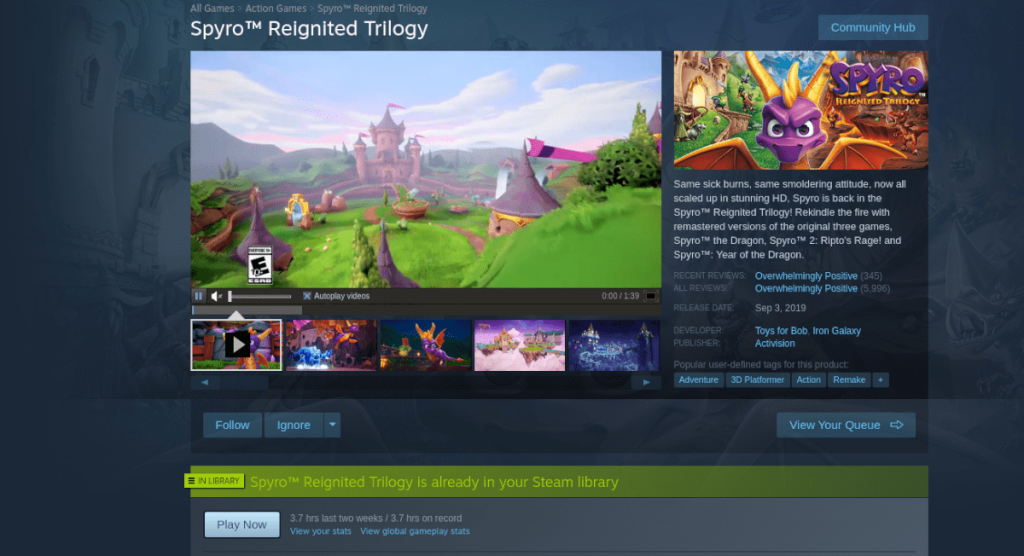
Pasul 4: Selectați butonul „BIBLIOTECĂ” pentru a vă accesa biblioteca. Apoi, căutați Spyro în biblioteca dvs. de jocuri. După ce ați găsit jocul, faceți clic dreapta pe el cu mouse-ul și selectați „Proprietăți”.
În interiorul ferestrei „Proprietăți”, găsiți „Compatibilitate”. Apoi, bifați „Forțați utilizarea unui anumit instrument de compatibilitate Steam Play”. Apoi, setați-l la „Proton Experimental”.
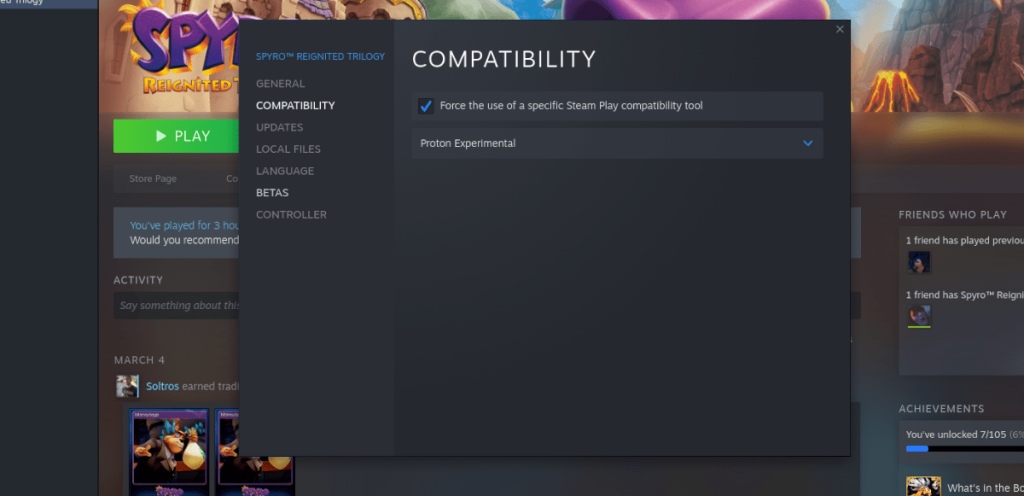
Setarea jocului la „Proton Experimental” ar trebui să-l facă să ruleze impecabil.
Pasul 5: Găsiți butonul albastru „INSTALARE” și faceți clic pe el pentru a descărca Spyro pe computerul dvs. Linux. Odată ce jocul s-a terminat de instalat pe sistemul dvs., butonul albastru va deveni un buton verde „JOAȚI”. Selectați-l pentru a juca Spyro pe computerul dvs. Linux!

Depanare
Întâmpinați probleme la rularea jocului pe computerul dvs. Linux? Asigurați-vă că consultați pagina Spyro ProtonDB pentru ajutor și sfaturi pentru depanare!


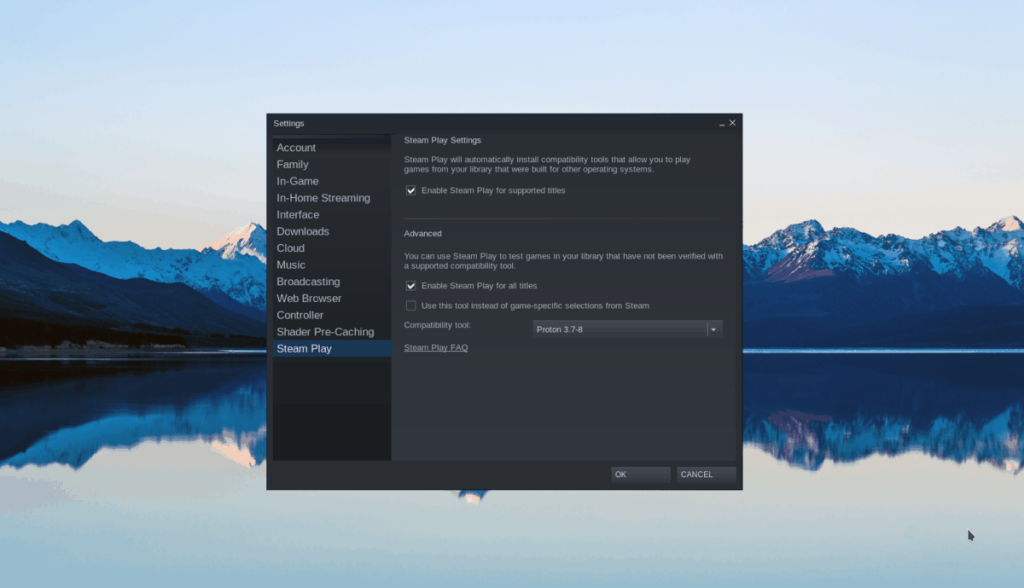
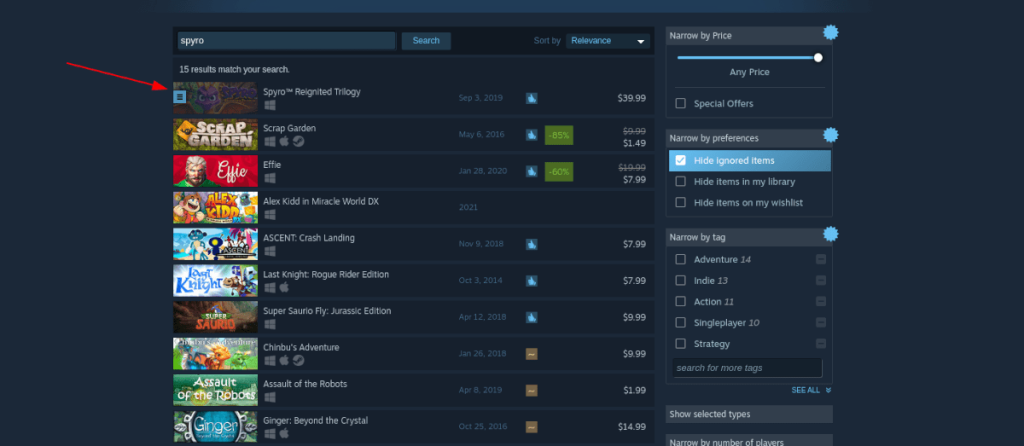
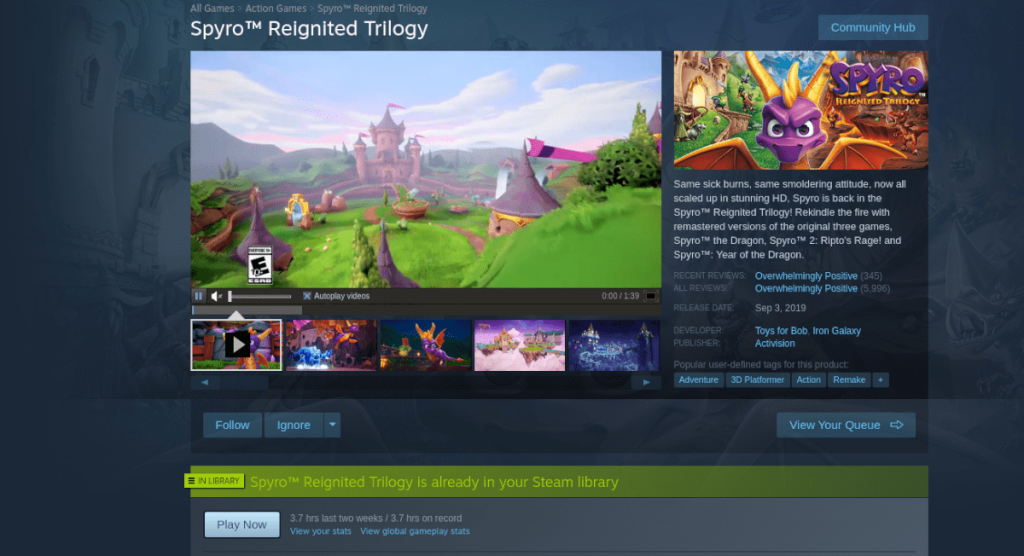
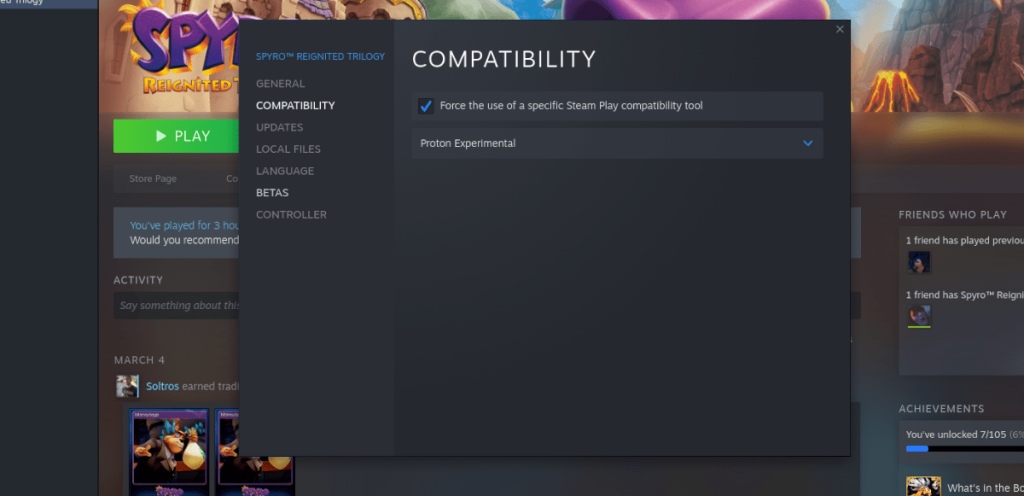




![Descarcă FlightGear Flight Simulator gratuit [Distrează-te] Descarcă FlightGear Flight Simulator gratuit [Distrează-te]](https://tips.webtech360.com/resources8/r252/image-7634-0829093738400.jpg)




